Poprawka: Acer Chromebook Spin nie włącza się
Miscellanea / / July 30, 2022
Każdy, kto ma duże obciążenie pracą, wie, jak to jest mieć laptopa, który się nie włącza. Awaria laptopa jest frustrująca. Może być kilka powodów, dla których Twój Acer Chromebook Spin się nie włącza. Aby rozwiązać problem z Chromebookiem, musisz dowiedzieć się, dlaczego Chromebook się nie włącza.
Problem z tym, że Acer Chromebook Spin nie włącza się, został zgłoszony w wielu modelach, w tym 514, 311, 713, 512, 511, 13 i innych. Za ten problem mogą odpowiadać różne czynniki, takie jak uszkodzona bateria lub sprzęt. Możesz mieć uszkodzony fragment oprogramowania.
Przed wymianą Chromebooka na nowy zapoznaj się z tym przewodnikiem. W tym przewodniku dowiemy się, co może powodować, że Twój Chromebook nie włącza się i jakie kroki można podjąć, aby go rozwiązać.

Zawartość strony
-
Poprawka: Acer Chromebook Spin nie włącza się
- Metoda 1: Sprawdź ładowarkę i baterię
- Metoda 2: Twarde ponowne uruchomienie Acer Chromebook Spin
- Metoda 3: Usuń każde zewnętrzne urządzenie USB
- Metoda 4: Skontaktuj się z obsługą klienta
-
Poprawka: Chromebook Acer włącza się, ale działa nieprawidłowo
- Metoda 1: Zmień swoje konto Google
- Metoda 2: Usuń niepotrzebne aplikacje
- Metoda 3: Zaktualizuj oprogramowanie Chromebooka
- Metoda 4: Twardy reset Chromebooka
- Wniosek
Poprawka: Acer Chromebook Spin nie włącza się
Chromebook to działający laptop oparty na własnym chromowanym systemie operacyjnym Google. Może być wiele powodów, dla których nie możesz włączyć Chromebook Spin. Może to być wszystko, od baterii po sprzęt lub oprogramowanie.
Oto powody, dla których nie możesz włączyć Acer Chromebook Spin – awaria baterii, awaria ładowarki, problemy z oprogramowaniem, problemy ze sprzętem i sam system operacyjny Chrome. Przed zakończeniem spróbuj sprawdzić, czy problem można rozwiązać samodzielnie, czy nie.
Reklamy
Metoda 1: Sprawdź ładowarkę i baterię

Jeśli Twój Acer Chromebook Spin nie włącza się, może występować problem z baterią lub ładowarką.
- Podłącz ładowarkę do laptopa i sprawdź lampkę ładowania znajdującą się w pobliżu portu ładowania.
- Jeśli lampka ładowania świeci, oznacza to, że ładowarka działa dobrze
- Podłącz laptopa na kilka godzin i spróbuj go włączyć
- Wypróbuj inną ładowarkę lub nową ładowarkę
Metoda 2: Twarde ponowne uruchomienie Acer Chromebook Spin
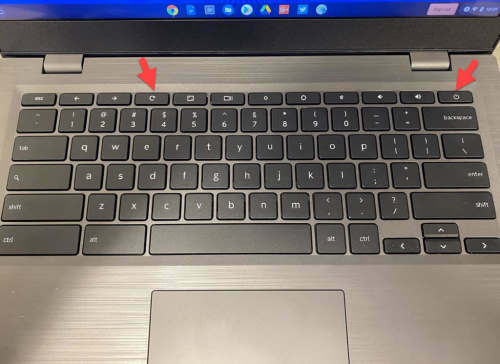
Uruchom ponownie Chromebook Spin i sprawdź, czy się włącza, czy nie. Przytrzymaj przycisk zasilania i klawisz odświeżania przez ponad kilka sekund. Twój Chromebook uruchomi się ponownie. I sprawdź, czy to włącza Twój Chromebook, czy nie.
Reklamy
Proces twardego resetu jest podobny dla wszystkich Chromebooków Acer, w tym 514, 311, 713, 512, 511 i 13. Ten twardy restart wyczyści wszelkie dane z pamięci podręcznej, a także wyczyści pamięć RAM, co może powodować problemy z Chromebookiem.
Metoda 3: Usuń każde zewnętrzne urządzenie USB

Jeśli do Chromebooka podłączono wiele urządzeń, obracaj przez port USB, np. mysz, klawiaturę, głośniki itp. Spróbuj usunąć je wszystkie naraz i ponownie uruchom Acer Chromebook Spin i sprawdź, czy się włącza, czy nie. Jeśli włączy się po odłączeniu USB, oznacza to, że wystąpił problem z USB powiązanym z urządzeniem.
Reklamy
Metoda 4: Skontaktuj się z obsługą klienta
Jeśli nic nie wydobywasz z Chromebooka, nawet po wykonaniu wszystkich tych kroków. Możesz skontaktować się z obsługą klienta. Obsługują Twój Chromebook Acer Spin i naprawią wszelkie problemy po znalezieniu dokładnego problemu.
Kontakt z obsługą klienta
Poprawka: Chromebook Acer włącza się, ale działa nieprawidłowo
Jeśli możesz włączyć Chromebooka i działa on nieprawidłowo. Wtedy może być kilka poprawek, które możesz wypróbować.
Metoda 1: Zmień swoje konto Google
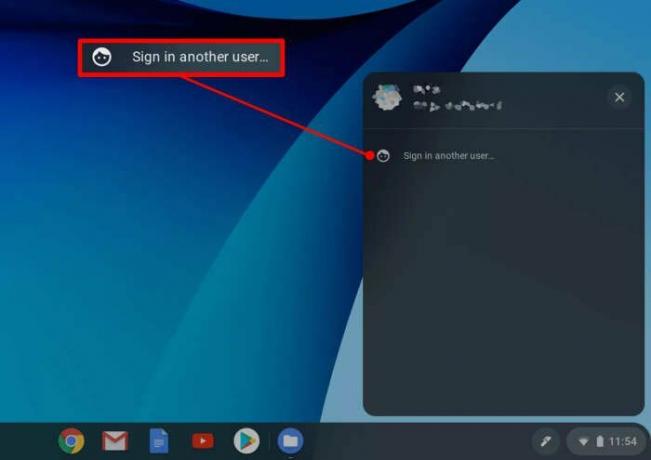
Jeśli możesz włączyć Chromebooka, ale masz problem z zalogowaniem się lub nie masz dostępu do swoich aplikacji, możesz spróbować zmienić konto.
Reklama
Spróbuj zalogować się na inne konto Google. Jeśli zalogowanie się na inne konto rozwiązało Twój problem, mogą wystąpić problemy z Twoim kontem Google.
Metoda 2: Usuń niepotrzebne aplikacje

Jeśli Twój Chromebook ciągle się zawiesza po włączeniu, może to oznaczać problemy z ostatnio zainstalowaną aplikacją. Usuń te aplikacje, które ostatnio zainstalowałeś, może to rozwiązać Twój problem.
Metoda 3: Zaktualizuj oprogramowanie Chromebooka

Czasami Chromebook działa nieprawidłowo tylko z powodu starego oprogramowania. Spróbuj zaktualizować oprogramowanie do najnowszej wersji i sprawdź, czy to rozwiązuje twój problem, czy nie. Możesz zaktualizować oprogramowanie Chromebooka, wykonując te czynności
- Przede wszystkim kliknij Ustawienia
- Teraz kliknij Informacje o systemie operacyjnym Chrome
- Kliknij sprawdź aktualizacje
Metoda 4: Twardy reset Chromebooka

Przywrócenie ustawień fabrycznych Chromebooka może spowodować przypadkowe problemy powstałe podczas korzystania z Chromebooka. Twardy reset pomoże Ci przywrócić Chromebooka do domyślnych ustawień fabrycznych. Oto jak możesz to zrobić.
Spowoduje to twardy reset Chromebooka i utratę wszystkich danych.
- W prawym dolnym rogu kliknij zegar
- Wyloguj się ze swojego konta
- Naciśnij Ctrl+Alt+Shift+R
- Wybierz Uruchom ponownie
- Na ekranie pojawi się okno; tutaj wybierz opcję POWERWASH.
- Postępuj zgodnie z instrukcjami wyświetlanymi na ekranie i zaloguj się ponownie na swoje konto Google
Wniosek
To prowadzi nas do końca tego przewodnika, jak naprawiać, że Acer Chromebook Spin nie włącza się. Pamiętaj, że Acer Chromebook Spin działa w systemie operacyjnym Chrome, a jeśli coś pójdzie nie tak z systemem operacyjnym Chrome, Chromebook się nie włączy. Te kroki pomogą Ci samodzielnie rozwiązać te problemy.


